発行されたレシートの見方について
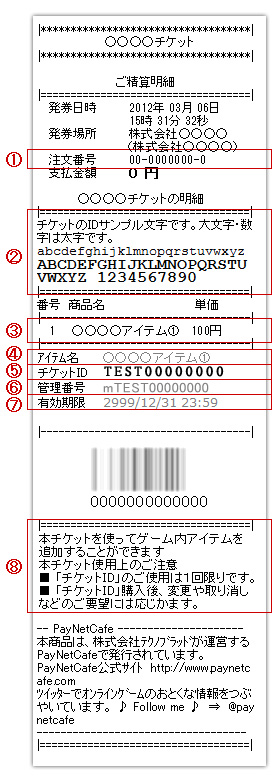
①注文番号
購入された商品を判別する重要な番号になります。
お問い合わせいただく場合注文番号の入力は必須となります。
管理番号と合わせてご連絡をお願いします。
②チケットIDのサンプル文字
購入された商品のチケットIDのサンプル文字となっています。
※入力の際には大文字、小文字、特に「I(大文字アイ)」と
「l(小文字エル)」 「g(ジー)」と「q(キュー)」などの文字入力にご注意ください。
③商品名
購入された商品名が表示されます。
④アイテム名
購入された商品のアイテム名が表示されます。
⑤チケットID
オンラインゲームのアイテムや電子マネーにご利用いただける
シリアル番号(シリアルコード)となります。
※コンテンツにより名称が異なりますのでご注意ください。
⑥管理番号
購入された商品を判別する重要な番号になります。
お問い合わせいただく場合注文番号の入力は必須となります。
注文番号と合わせてご連絡をお願いします。
⑦有効期限
購入された商品の有効期限になります。
この有効期限を過ぎた場合、商品をご利用できなくなりますので
予めご了承ください。
⑧注意事項
商品をご利用されるうえでの注意事項が記載されております。